iOS 15 更新:解決應用程序無法打開或一直停止
有時,安裝在 iDevice 上的應用程序會隨機出現異常行為。 無論您嘗試做什麼,都會遇到 iPhone 的問題。 由於許多原因,可能會觸發這些問題。 它可能是內存不足、軟件問題、某些錯誤或導致問題的兼容性問題。 因此,與其坐下來驚慌失措,不如嘗試這裡提到的解決方案並解決應用程序問題。 當 iPhone 應用程序無法在 iOS 15 上運行時,本指南將恢復大部分可用於修復的方法。
第 2 部分。調整 iPhone 設置以修復 iOS 15 應用程序問題
下面列出了您應該嘗試解決您遇到的問題的常見調整。 我們希望其中至少有一個能夠解決持續存在的問題,並且您將擁有一台正常工作的設備。
2.1- 重置 iPhone 上的所有設置:
第一個想到的想法是 iPhone 應用程序無法在 iOS 15 上打開 是設備復位。 通常,中斷工作的是應用程序的設置或兼容性問題。 因此,您應該嘗試的最簡單的事情是恢復設備設置。
步驟 1: 啟動設置應用程序並打開常規設置。 在那裡,您將在列表底部找到“重置”選項。

步驟 2: 選擇重置所有設置選項並通過輸入您的設備密碼確認操作。
將恢復所有設置,而不會刪除設備數據。 您可能需要稍後更改設置以滿足您的要求,但問題將得到解決。
您可能對以下產品感興趣: iPhone 10 應用程序無法打開的 13 大修復
2.2- 重置網絡設置:
你也可以嘗試崩潰 在 iOS 15 上 更新,因為網絡設置重置。 當應用程序因網絡問題而面臨問題時,將使用此重置。 無論是您的 Wi-Fi 還是簡單的連接問題,都可以使用此方法解決。
步驟 1: 再次,從“常規設置”訪問“重置”菜單,這一次,選擇“重置網絡設置”選項。

步驟 2: 出現提示時輸入密碼並確認重置。 恢復默認設置需要一段時間。
重置後不要忘記重新啟動設備,以便重置生效。
2.3- 關閉 iPhone,然後再打開:
您可以嘗試的基本操作 iPhone 應用程序停止響應 是關閉你的 iPhone,然後再打開它。 在執行設備重啟時,您必須遵循適用於設備的正確步驟。
- 如果您使用的是 iPhone 11 及更新機型,請按下側邊按鈕和任一音量按鈕,直到滑塊出現在屏幕上。 拖動滑塊將其關閉,然後按側邊按鈕,直到您在重新打開時看到 Apple 標誌。

- 如果您使用的是 iPhone 8 或更早機型,請按頂部/側面按鈕,直到滑塊彈出。 拖動滑塊關閉您的設備,然後按住頂部/側面按鈕將其重新打開。

2.4- 打開和關閉飛行模式:
除了簡單的重啟,您還可以考慮開啟或關閉飛行模式。 它與修復問題沒有直接聯繫 iPhone 應用無法在 iOS 15 上運行 問題。 但是你可以試試。
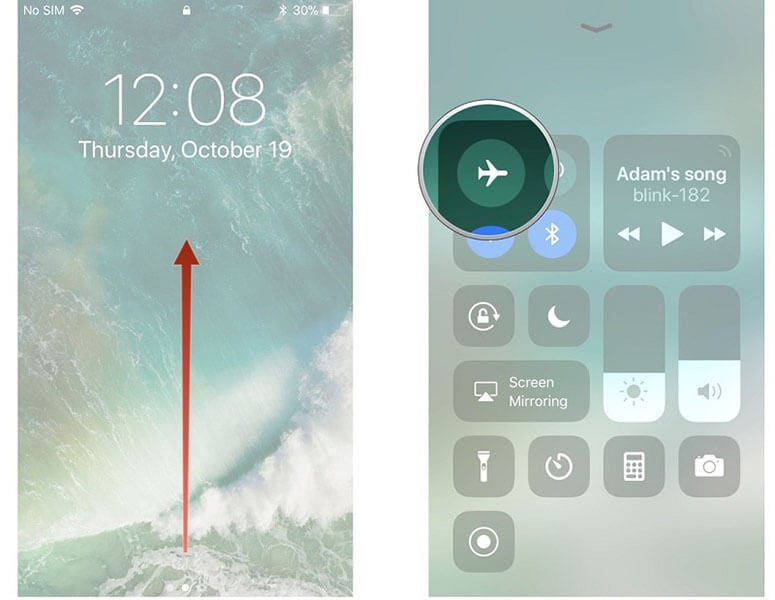
從主屏幕向上滑動,您將看到飛行模式圖標。 點擊它以將其打開,稍等片刻,然後再次點擊圖標以關閉模式。 您也可以從設置中打開飛行模式。
2.5-釋放iOS 15的內存:
大多數時候,當 iOS 15 應用程序出乎意料,這是因為您的設備上的內存空間已用完。 應用程序需要一些空間來創建緩存和臨時文件。 文件。 當內存快用完時,應用程序會自動崩潰,只能通過清空內存來修復。
步驟 1: 打開常規設置並選擇管理存儲選項。 在那裡,您將看到已使用和可用空間以及設備上安裝的應用程序列表。
步驟 2: 選擇使用額外內存的應用程序並將其從設備中刪除。
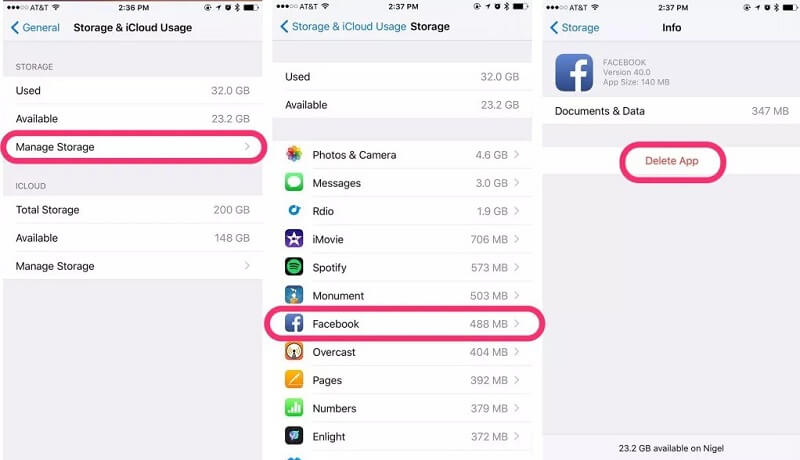
你甚至沒有意識到這一點,但你的 iPhone 上有很多你根本不使用的應用程序。 刪除此類應用程序將解決問題,其他重要應用程序將有足夠的內存使用。
2.6-檢查是否由請勿打擾引起:
有時,用戶甚至沒有意識到“請勿打擾”模式處於活動狀態。 當此模式開啟時,用戶認為他們的 iPhone 應用程序已停止響應。 但這是一種讓用戶感到困惑的模式,因為您的呼叫將被靜音,您不會收到任何警報或通知。 因此,在您驚慌失措之前,請檢查該模式是打開還是關閉,然後嘗試使用相關的應用程序。
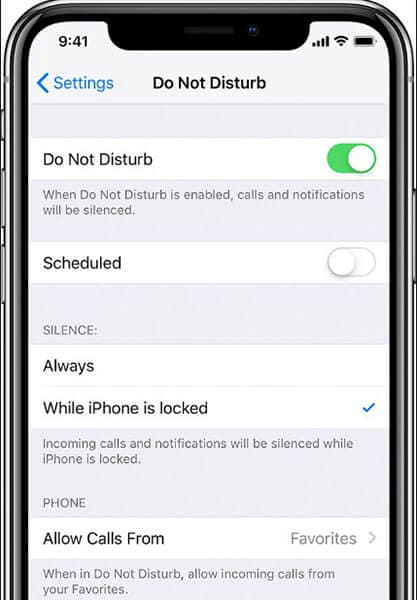
2.7-將 iPhone 恢復為出廠設置:
作為 iPhone 應用程序在 iOS 15 上崩潰,另一種嘗試是將 iPhone 恢復到出廠設置。 為此,您將需要 iTunes 的幫助。
步驟 1: 在您的系統上啟動 iTunes 並將您的 iPhone 與它連接。 首先創建設備數據的備份。
步驟 2: 然後單擊“摘要”選項卡中的“恢復 iPhone”選項,iTunes 將完全恢復您的設備。

應用程序和數據將被刪除,您將不得不再次設置您的設備。 但是這一次,您可以恢復備份,因為它不會包含任何錯誤或問題。
第 3 部分。一些 iOS 15 應用程序修復了“無響應”問題
是你的 “iPhone 應用程序停止響應”? 如果是這樣,請關閉查看以下解決方案; 您可以輕鬆解決此問題。
3.1-強制退出應用程序並重新啟動應用程序:
很多情況下,您從 iPhone 上的 App Store 下載的應用程序沒有響應。 這可能是由於軟件衝突而發生的。 在這種情況下,您可以做的最好的事情是強制退出應用程序,然後在一段時間內重新啟動它。
強制退出應用可以解決應用響應相關問題。 為此,請按照以下簡單步驟操作:
步驟 1: 在主屏幕上,您需要從設備屏幕底部向上滑動,然後在屏幕中間稍稍停頓。
備註:如果您使用的是 iPhone 8 或更早版本,則需要雙擊 Home 按鈕以打開您最近使用的應用程序。
步驟 2: 接下來,從右向左滑動以找到您要關閉或退出的應用程序。
步驟 3: 最後,向上滑動您要退出的該應用程序的預覽。
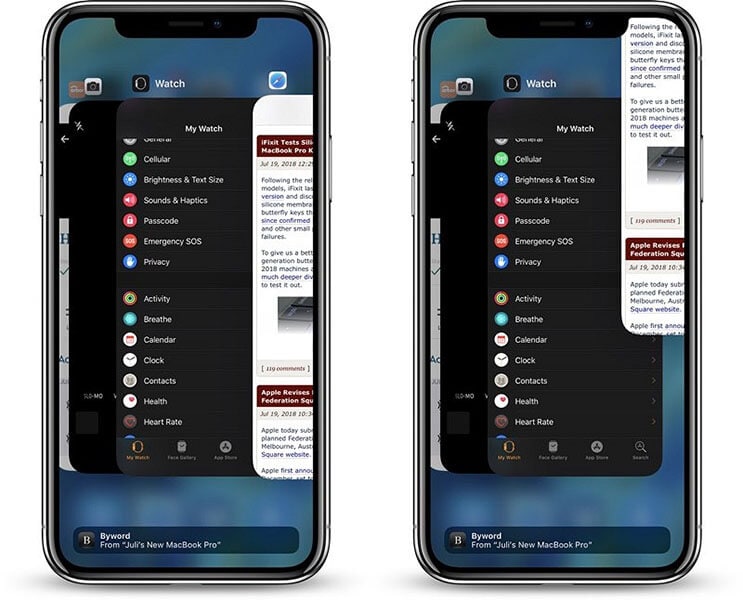
一段時間後,重新打開應用程序,看看您遇到的問題是否消失了。 如果不是,請不要驚慌,因為您還有下面提到的其他解決方案。
3.2- 檢查應用更新:
可能是當前版本的應用程序存在問題而沒有響應。 通常,應用程序開發人員通過引入更新版本的應用程序來修復它。 因此,您需要做的就是檢查應用程序更新。 請按照以下步驟了解如何檢查應用程序的更新:
步驟:首先,請轉到您設備上的 App Store。
步驟 2: 接下來,單擊位於屏幕底部的“更新”選項。
步驟:現在,所有需要更新的應用程序都會在此處列出,只需單擊要更新的應用程序旁邊的“更新”按鈕即可。
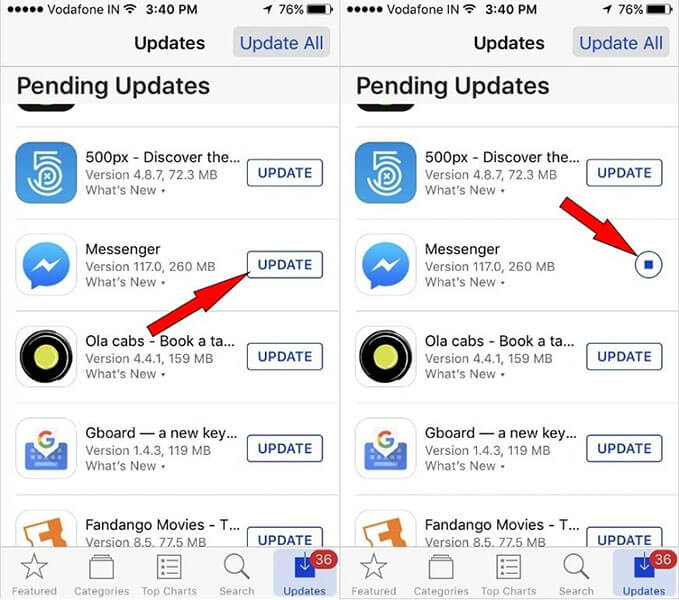
3.3-刪除並重新安裝應用程序:
如果即使在嘗試了上述解決方案後應用程序也沒有響應,那麼是時候將其刪除並重新安裝了。 該應用程序可能在下載過程中損壞,因此無法正常運行。 在這種情況下,最好的解決方案是將其從您的設備中刪除。
要刪除 iPhone 上的應用程序,請按照以下步驟操作:
步驟:首先,輕觸並按住您要刪除的應用程序,直到所有應用程序圖標開始抖動。
步驟:現在,單擊要刪除的應用程序上的“X”圖標,然後單擊“刪除”。
步驟 3: 最後,單擊“完成”(適用於 iPhone X 或更高版本)或按“主頁”按鈕,僅此而已。

現在,您可以前往 App Store 並通過在您的設備上再次下載該應用程序來重新安裝該應用程序。 這可能會幫助您解決“應用程序沒有響應”的問題。
第 4 部分。 修復無法在 iOS 15 上運行的應用程序的最後手段
如果上述所有解決方案都無法解決“iPhone 應用無法在 iOS 15 上運行“你的問題? 然後,您會很高興知道仍有一些可能的方法可以幫助您擺脫問題。 讓我們看看它們:
4.1-修復應用程序在不丟失數據的情況下無法打開:
在 DrFoneTool – 系統修復 (iOS) 的幫助下,您可以解決由系統問題引起的應用程序問題,而不會丟失任何數據。 該軟件功能強大,可以修復多個 iOS 系統問題,例如啟動循環、Apple 徽標等。該軟件最好的部分是它支持所有 iPhone、iPad 和 iPod touch 型號,支持 iOS 最新版本。
只需下載 DrFoneTool – 系統修復 (iOS),然後將其安裝到您的計算機上,請按照以下指南進行操作:
步驟 1: 首先,在您的計算機上運行該軟件,然後使用數字電纜將您的設備連接到計算機。 然後,從主界面中選擇“系統修復”模塊。

步驟 2: 選擇系統版本後,該軟件將開始下載適當的固件包以修復您設備的 iOS 系統。

步驟 3: 下載固件後,單擊“立即修復”按鈕,軟件將開始修復您的 iOS 系統。

稍後,DrFoneTool – 系統修復 (iOS) 將修復您的設備系統,以便設備上安裝的應用程序開始正常運行。
4.2- 聯繫應用開發者:
不想使用任何第三方工具來修復 “iPhone 應用程序停止響應“ 問題? 然後,您可以聯繫導致問題的該應用程序的開發人員。 您可以詢問開發人員為什麼會發生這種情況,他們會為您提供解決問題的可能解決方案。 換句話說,您可以向應用程序開發人員報告您面臨的問題以尋求幫助。
您可以通過進入 App Store 找到應用開發者的聯繫信息並找到導致問題的應用,在這裡,您將找到應用開發者的聯繫方式。
4.3-等待穩定的iOS版本更新:
iOS 15 提供測試版,這可能是應用程序無法在 iPhone 上正常運行或無法正常運行的一個重要原因。 因此,如果沒有任何東西可以幫助您解決問題,那麼建議您等待穩定的 iOS 版本可用並更新。
結論
這就是如何修復在 iOS 15 更新後無法打開或繼續崩潰的應用程序的全部內容。 本指南涵蓋了所有可能的解決方案來解決“iPhone 應用程序無法在 iOS 15 上打開”或其相關問題。 但是,如果您遇到的應用程序問題是由於系統問題引起的,那麼 DrFoneTool – 系統修復 (iOS) 是通過修復您的 iOS 系統來幫助您解決問題的最有效解決方案。